
Todos los métodos para enviar archivos de Windows a Linux
En muchas ocasiones podemos encontrarnos con la necesidad de copiar archivos entre dos o más equipos. Esto podemos hacerlo de varias formas, por ejemplo, mediante una memoria USB. Pero no es la única opción y hay otras herramientas que nos permiten hacerlo, otros métodos o webs que nos permitirán hacerlo todos métodos para enviar archivos Windows.
Si tienes alguna inquietud recuerda contactarnos a través de nuestras redes sociales, o regístrate y déjanos un comentario en esta página. También puedes participar en el WhatsApp. Si usas Telegram ingresa al siguiente enlace.
¿Cómo enviamos contenidos de un ordenador a otro cuando uno de ellos tiene un sistema operativo Linux instalado y otro Windows? ¿Qué opciones tenemos para hacerlo? Podemos conectarnos por Bluetooth además de utilizar un pendrive o de usar páginas específicas para la transferencia de archivos entre varios dispositivos. Puede que encontremos algún problema de compatibilidad y es mejor que tengamos varias alternativas para asegurarnos que alguna de ella funciona correctamente.
Con un pendrive o disco duro
Una de las mejores opciones a la hora de enviar o transferir archivos entre Linux y Windows es usar un pendrive o una unidad USB que podamos utilizar para transferir de uno a otro ordenador. La gran ventaja de esta opción es que podemos escoger el tamaño del pincho USB que vamos a utilizar. Podemos usar 8 GB, 16 GB, 18 GB o lo que nos haga falta y bastará con conectarlo a un ordenador y otro para transferir.
La única cosa que debemos tener en cuenta es el formato del pendrive porque debe ser compatible con Windows y con Linux. Hay varios tipos de formatos disponibles para un pendrive y debemos asegurarnos de que podamos leer y escribir en ambos así que lo más recomendable es que apuestes pro FAT32 o por exFAT, compatibles con todos los dispositivos. Lo aconsejable es que apuestes por exFAT gracias a que esto nos permitirá no tener límite de gigas en el pendrive que utilicemos.
Puede ser útil tanto con un pendrive USB como si utilizamos un disco duro externo pero habitualmente puede dar problemas por la compatibilidad o el formato de las particiones así que no es el único recurso que tenemos para hacerlo todos métodos para enviar archivos Windows.

Por Bluetooth
Una de las funciones más utilizadas de las conexiones Bluetooth es para enviar archivos directamente de un equipo a otro. Tanto Windows como Linux tienen soporte nativo para conexiones Bluetooth por lo que podemos utilizar sin problemas esta tecnología para enviar archivos de un sistema a otro directamente sin tener que utilizar otro tipo de dispositivos como por ejemplo memorias USB.
Lo primero que debemos hacer es asegurarnos de que ambos equipos tienen un dispositivo Bluetooth conectado, instalado y funcionando o de lo contrario la conexión no se podrá establecer todos métodos para enviar archivos Windows.
También debemos asegurarnos de que los dispositivos están configurados para ser visibles por otros equipos, o podríamos tener algunos problemas al establecer la conexión. Una vez que lo tengamos, los pasos son sencillos para hacer la conexión entre los dos ordenadores y sistemas operativos.
Simplemente debemos ir a la configuración del ordenador y al apartado de Bluetooth donde encenderemos o apagaremos la conexión. Así podrá quedarse en “modo Discovery” y podremos ver qué ordenadores hay disponibles cerca de nosotros.
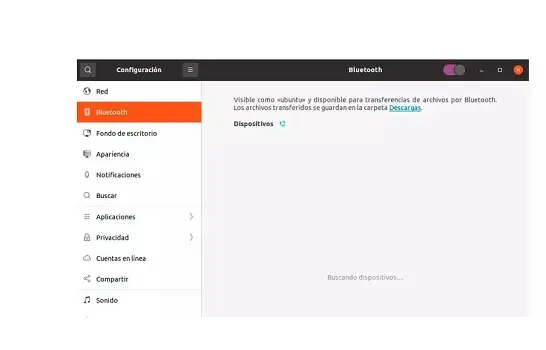
Una vez que lo tengamos vinculado y conectado, solo tenemos que ir a Windows y hacer clic derecho sobre el archivo o carpeta que queremos enviar. Hacemos clic derecho y nos aparecerá un menú con opciones. Debemos buscar “Enviar a…” y aquí escogemos la opción “Dispositivo Bluetooth”.
Lo seleccionamos de la lista previamente vinculada y simplemente debemos esperar que se complete la recepción desde el equipo Ubuntu desde donde la habremos confirmado y admitido. Una vez que termine la transferencia ya habremos creado una red personal donde podemos enviar tantos archivos como queramos sin ningún límite ni problema.
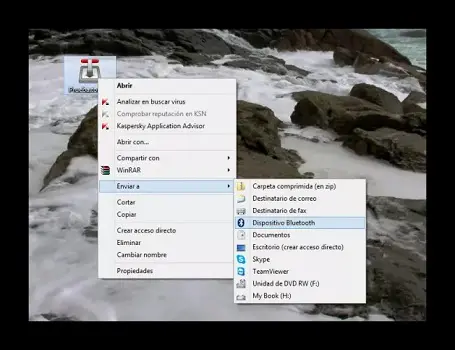
Por webs de transferencias de archivos
Otra opción sencilla es usar webs especializadas en transferencia de archivos donde podemos enviar archivos grandes desde un navegador a otro navegador independientemente del sistema operativo. No es la opción más cómoda cuando queremos transferir una gran cantidad de archivos, pero es una idea sencilla sin complicaciones y sin depender de tener conectividad Bluetooth o un dispositivo externo como un pendrive. Simplemente necesitamos conexión a Internet.
Hay muchas webs entre las que podemos elegir y algunas de ellas son muy conocidas, como WeTransfer. Basta con subir archivos a la página web y enviar el enlace correspondiente a otro dispositivo desde el que abriremos y descargaremos.
WeTransfer
WeTransfer es fácil de usar, una aplicación de transferencia fácil de usar y rápida para compartir grandes archivos sin necesidad de estar registrados en la web.
Basta con abrir la web, arrastrar los archivos y abrir el enlace desde otro ordenador. Puedes enviar archivos hasta a diez personas con un máximo de dos gigas por envío.
No hay límite de archivos que podemos añadir siempre que no se cumpla el espacio máximo todos métodos para enviar archivos Windows.
Además, hay una opción Pro que nos permite enviar más archivos. WeTransfer Pro tiene un precio de doce euros al mes o 120 euros al año y permite enviar y recibir hasta 200 GB en total además de un almacenamiento de 1 TB por persona. También hay un plan Premium por 23 euros al mes (o 228 euros al año) sin límite de tamaño para transferencias y con almacenamiento ilimitado disponible por cada cuenta.
Sistema Online
CLICK AQUI
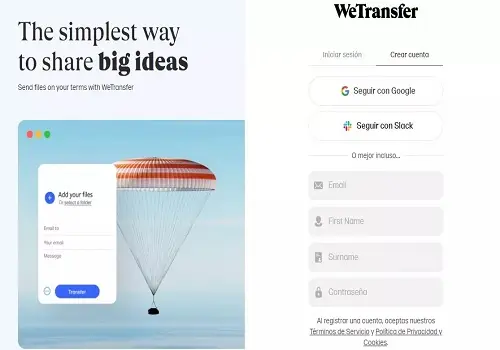
Otras opciones de transferencia
No es la única opción que nos ofrece la posibilidad de transferir archivos entre varios dispositivos independientemente de su sistema operativo.
Hay otras herramientas como Send AnyWhere que nos permite enviar archivos de hasta 10 GB de forma segura, con una transferencia cifrada con un código que deben utilizar un código al recibir el enlace. Send AnyWhere es multidispositivo por lo que podemos usarlo desde teléfonos móviles además de desde un ordenador Linux o un ordenador con SO Windows. Además, también tiene una versión Pro que nos permite espacio ilimitado y hasta 1 TB de almacenamiento en la nube.
También permite enviar los contenidos a través de aplicaciones de mensajería, hacer comentarios en el archivo o acceder a otros servicios. No necesariamente debemos tenerla exclusivamente para enviar archivos de Linux a Windows pero si tienes este tipo de servicio podemos aprovecharlo para transferir documentos entre dispositivos.
Sistema online
CLICK AQUI
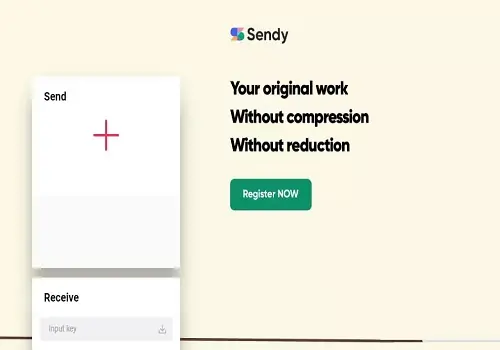
También otra opción es Transfer XL donde podemos añadir archivos y enviarlos. Permite enviar archivos gratis desde cinco gigas que son totalmente gratuitas aunque tiene la posibilidad de pagar por el servicio para enviar archivos de hasta 100 GB. Com en el caso anterior no es una opción recomendable si simplemente queremos usarlo con este fin pero puede ser una idea que podemos tener en cuenta si la usamos en nuestro día a día y queremos transferir.
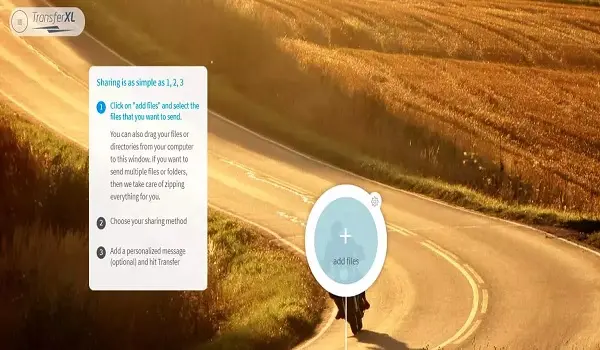
En red
Es una opción más compleja que las anteriores pero también una posibilidad si queremos transferir archivos de uno a otro. Podemos compartir una carpeta de Linux con Windows en LAN pero debemos seguir unos pasos e instalar un software específico: SAMBA. SAMBA es un programa que nos permitirá conectarnos e interactuar con las redes de Windows desde distribuciones Linux y simplemente lo instalaremos a través de un comando:
Sudo apt install samba
Cuando ya lo tengamos, podremos compartir carpetas desde Linux. Simplemente debemos abrir el explorador y encontrar la carpeta o ar4chivo correspondiente que nos interesa y que queremos transferir. Hacemos clic en el botón derecho de la misma para que aparezcan las diferentes opciones y encontraremos “Recurso compartido de red local” en el menú.
Una vez que lo tengamos y que hayamos instalado samba, simplemente debemos elegir las opciones que corresponden para compartirla y que nos permite que la carpeta se añada a SAMBA y el resto de los equipos conectados a la de puedan automáticamente acceder a la misma. Para ello, debemos abrir el explorador de Windows y escribir en la barra de direcciones la IP del ordenador con Ubuntu. Una vez que lo hagas, Windows encontrará el equipo y nos mostrará qué carpetas tiene compartidas así que podremos cogerla, descargarla.






